关于举办梧州学院易校招第二场线上、线下双选会的企业邀请函
尊敬的用人单位:
衷心感谢贵单位对我校就业工作的支持和对我校毕业生的肯定!为更好的服务用人单位和2021届毕业生,为切实做好我校2021届毕业生就业工作,根据学校就业工作安排,经研究,决定举办梧州学院易校招第二场线上、线下双选会,诚邀贵单位报名参会。现将有关事宜通知如下:
一、双选会组织
会议形式:线上简历+线上/线下面试
报名时间:即日--2020年11月8日17:00
举办时间:2020年11月15日(周日)9:00-12:00
举办地点:梧州学院体育馆一楼场馆内
参会人员:具有招聘需求的优质企事业单位、梧州学院2021届毕业生;
二、参加单位要求
1、必须要符合学生的发展方向,不得发布超出学生的实际条件的,例如:普工、技术工、清洁工、高管、2年以上工作经验的岗位等;
2、毕业生岗位试用期综合薪酬不低于3500元/月,包括五险一金、食宿补贴等,不包含提成奖金。
特别提醒:为保障应聘学生的合法权益,本次会议拒绝传销招聘、虚假招聘、委托招聘,如参会单位招聘行为涉嫌违法、违规,主办方将依据法律法规追究其责任,参会单位当天请准时参加;如未参加主办方将其纳入失信单位黑名单,并取消校园招聘资格;企业临时不能参加本次线下双选会,请提前3天联系易校招顾问。
三、学校为招聘单位提供
1、标准展位1个,提供一桌三椅;
2、每个单位参会人员最多2人;
3、提供横眉式海报一张【企业名+座位号】,当天悬挂在展位上。
四、参会企业报名
1、企业报名流程:
第一步:选择【线下双选会】-梧州学院预约本次双选会
(未注册的企业先下载注册易校招企业版(红色)
第二步:等待校方审核
第三步:通过企业易校招11月9日前下载并递交承诺书(附件1)
第四步:企业签到后入会场布置
第五步:线上收简历+线上/线下面试学生
第六步:易校招给出面试结果(offer/待考虑/不合适)
注:具体下载、注册、双选会流程以及使用手册(详见附件2:《易校招APP企业版—双选会使用手册》)
2、企业入校参会流程:
进校(展示健康码-体温检测-消毒)--会场签到递交承诺书--进会场布置展位(企业可自带易拉宝及海报)--线上/线下面试学生--易校招给出面试结果
审核通过的用人单位可提前线上获得学生简历、互动交流,将线下招聘工作前置,近14日内有高、中风险地区旅居史者不得进入校园。
五、联系方法
 1、易校招顾问:谢凡13636516606(加微信请备注:梧州学院参会)
1、易校招顾问:谢凡13636516606(加微信请备注:梧州学院参会)
2、梧州学院学生工作部(处)就业办公室:
咨询电话:0774-5820972
梧州学院衷心感谢您多年来的支持与关心,热烈欢迎通过招聘会选拔我校毕业生,我们将为您提供优质服务。再次感谢贵单位的理解与支持!
学生工作部(处)就业办公室
2020年10月28日
附件1:
线下双选会- -进校人员承诺书 |
|
|
|
|
|
|
|
|
举办时间:2020年11月15日(星期日)9:00—17:00
举办地点:梧州学院北校区体育馆万秀区富民三路 |
|
|
|
|
|
|
|
|
以下参会单位请填写: |
|
|
|
|
|
|
|
|
来校时间:2020年11月15日8:00-20点 |
|
|
|
|
|
|
|
|
来访事由:参会线下双选会 |
|
|
|
|
|
|
|
|
|
|
|
|
|
|
|
|
|
|
序 |
易校招报名企业全称 |
参会人员 |
来自地区 |
交通工具
自驾车牌/火车/飞机班次 |
职务 |
参会人身份证号码 |
性别 |
参会人手机 |
1 |
|
|
|
|
|
|
|
|
2 |
|
|
|
|
|
|
|
|
用人单位进校须知: 1、2020年11月9日前:易校招上传“承诺书”execl表,由学校统一办理临时进校通行证 2、参会当天进校展示照片:展示给安保看学校所在地“健康绿码” 3、参会当天会场签到提供:签字敲章的承诺书原件给学校 |
本单位承诺:
1、 本单位无被诊断为肺炎确诊病例或疑似病例人员;
2、本单位及来校招聘人员14日内均无中高风险地区人员密切接触史;
3、本单位及来校招聘人员14日内均无中高风险地区旅居史;
4、本单位及来校招聘人员无集中隔离观察史或留观后已解除医学观察;
5、本次来校招聘人员三日内均无发热、咳嗽、乏力、胸闷等症状;本单位对以上提供的健康相关信息的真实性负责,如有信息不实、瞒报、谎报等不符合疫情防控要求的行为,本单位愿承担由此造成的全部责任。
单位名称(公章):
年 月 日 |
附件2:
易校招企业版PC端—使用手册
为方便企业快速了解易校招企业版PC端功能及使用操作,请认真阅读“易校招企业版PC端-使用手册”。
● 易校招企业版 PC端—注册登录
一、注册登录
1、注册:输入网址http://www.yxzjob.com/,打开页面后,点击“企业登录/注册”按钮,进入注册登录页面后,根据页面提示输入相关信息,确认无误后点击“注册”。已在手机端注册用户请直接登录。



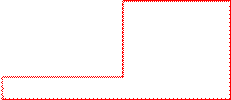
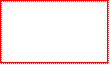
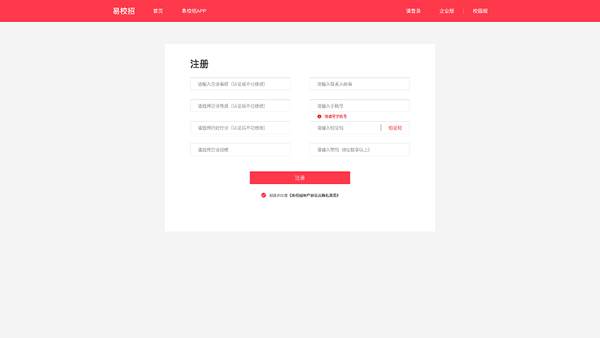
2、登录:在登录界面,输入对应的账号和密码进行登录即可,或者选择微信、QQ快速登录。
注:账号为注册时填写的手机号
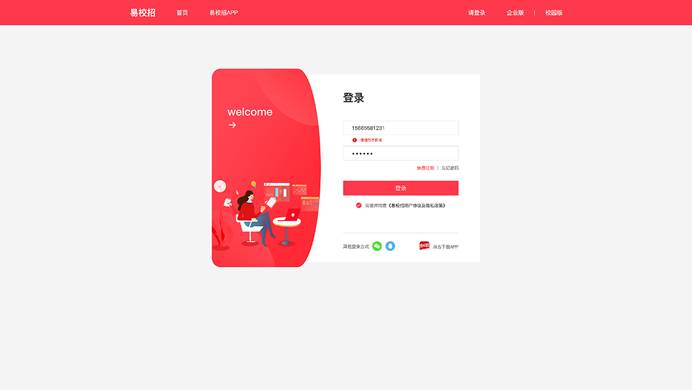
二、忘记密码
点击登录页面的“忘记密码”,输入手机号,填写收到的验证码之后,输入新密码即可。

● 易校招企业版 PC端—修改密码、换绑手机号
基本个人信息修改:点击系统界面右上角头像,可进行“修改密码”、“换绑手机号”等操作。

● 易校招企业版 PC端—个人信息修改
点击左侧菜单栏,点击“基础信息”,可查看、修改企业详情信息。
注:基本信息中的公司全称,提交认证后不可修改,请仔细核对。
公司视频添加,仅供VIP用户使用,如有疑问请联系客服4008-628-528。


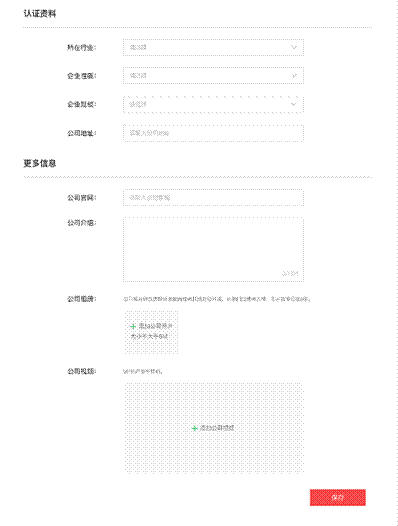
● 易校招企业版PC端—易校招产品
一、VIP会员
点击左侧菜单栏“易校招产品”—“VIP会员”,进入会员购买页面,可选择随心招、单场进校双选会、单场线上双选会套餐和校招工具随心充。点击“立即购买”进入支付页面,选择购买数量和购买方式后提交订单。
注:目前支付方式可选择“微信支付”或“对公支付”


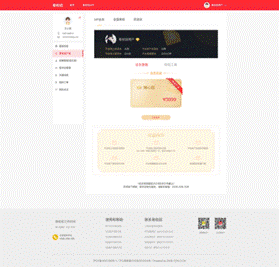
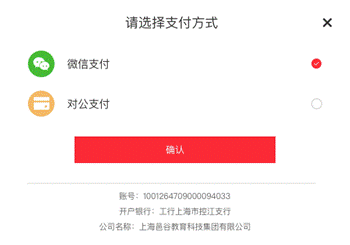
二、浏览全国高校信息
1、高校列表
点击左侧菜单“易校招产品”—“全国高校”,可查看高校列表,筛选或者搜索高校名称,点击进入高校详情页进行宣讲会、双选会预约。



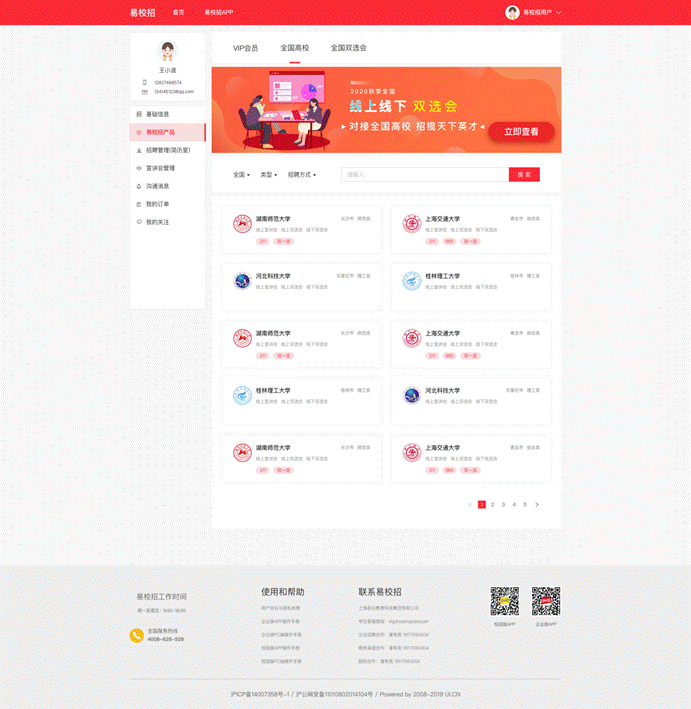


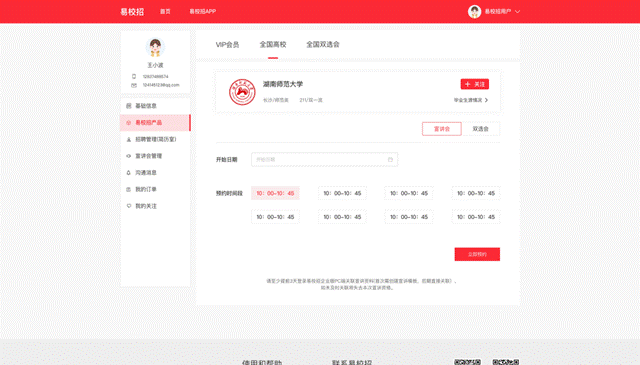
2、双选会报名
点击左侧菜单“易校招产品”—“全国双选会”,进入双选会列表页面。浏览选择列表中的双选会,点击“报名”,填写参会资料,即可报名成功。若双选会显示“已过期”或者“已截止”则不可报名。


 注:报名双选会需要符合营业执照审核通过且有上架职位。
注:报名双选会需要符合营业执照审核通过且有上架职位。




注意:若当天有开始的双选会,登录成功后将自动签到,或者点击右侧“签到”图标,选择到达时间的双选会进行签到。
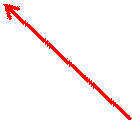
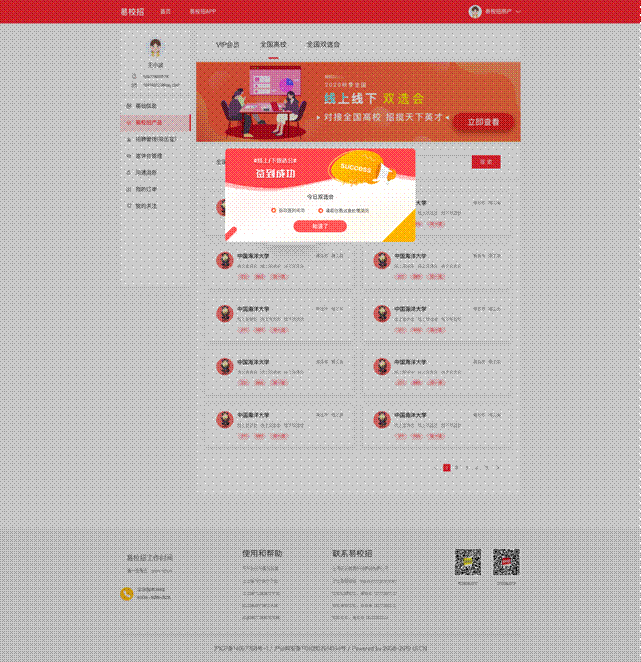
● 易校招企业版 PC端—招聘管理
一、发布职位
1、点击左侧菜单栏“招聘管理”—“职位列表”,可进行职位发布和管理已发职位操作。若企业未认证成功,则无法进行“上、下架职位”、“刷新”、“编辑”、“删除”等操作。
注: “职位名称”、“职位类型”、“城市选择”发布后不可修改,同一城市相同职位不可重复发布,若企业未认证成功,则职位学生不可见。HR可以选择立即去认证。





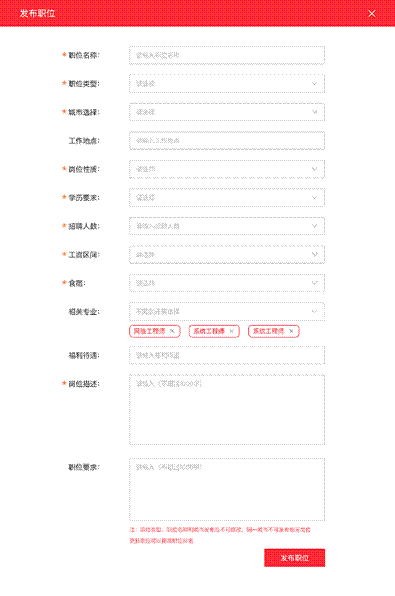
二、面试室管理
1、点击左侧菜单栏“招聘管理”—“面试室管理”,进入面试室信息页面。可根据“学校”、“职位选择”、“更新时间”、“面试方式”、“面试状态”、“投递时间”等字段进行筛选导出或者查询相关内容。
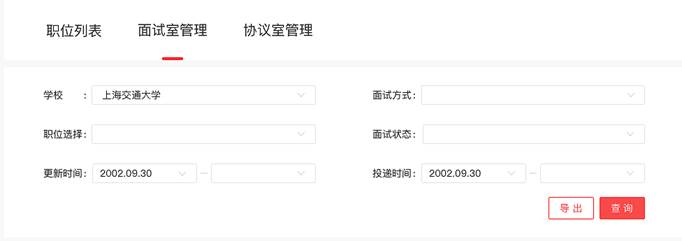
2、在列表中可对投递简历的学生进行操作,包括“待考虑”、“不合适”或者选择“聊天”再沟通,在列表上勾选,点击右侧“批量导出简历”可同时导出多份学生简历。


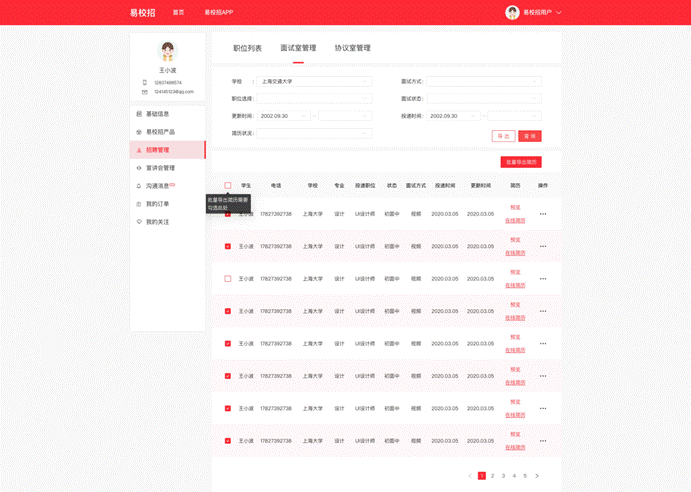
3、点击“聊天”按钮,进入聊天室,查看投递简历的所有学生,HR可对学生进行“求简历”、“待考虑”、“约面试”、“发offer”、“不合适”操作。
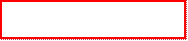
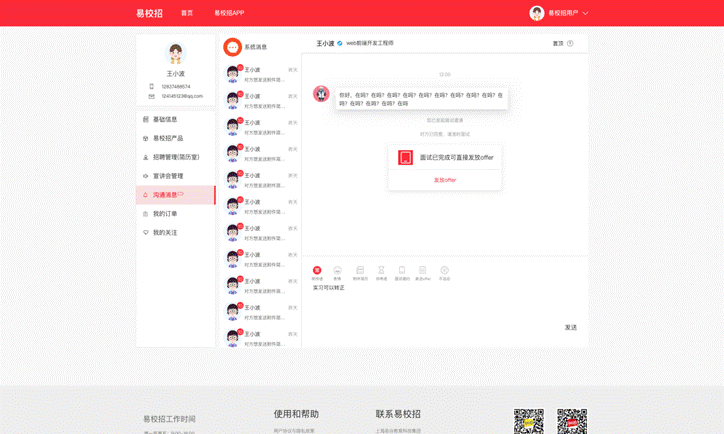
三. 协议室管理
1、点击左侧菜单栏“招聘管理”—“协议室管理”,进入协议室页面。可根据 “姓名”、“毕业年份”、“确认状态”字段进行筛选导出或者查询相关内容。

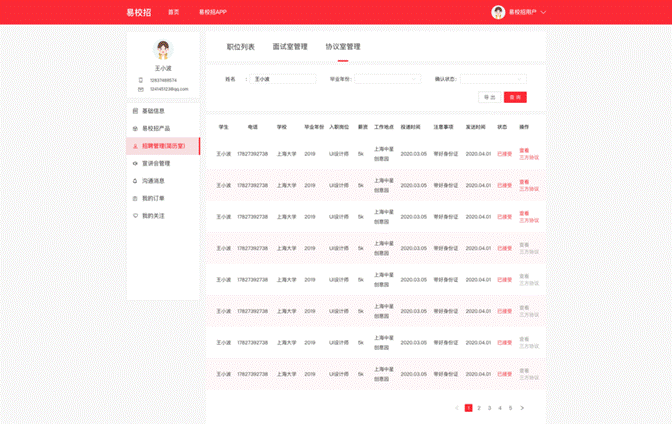
● 易校招企业版 PC端—宣讲会管理
1、点击左侧菜单栏“宣讲会管理”,进入线上宣讲列表页面。可根据“学校名称”、“进行状态”、“宣讲时间”进行筛选并查询。点击“更新详情”进入宣讲视频上传页面。


2、点击“宣讲模板列表”,可以添加宣讲模板,在编辑模板时可以选择添加好的宣讲模板,减少后期重复工作。


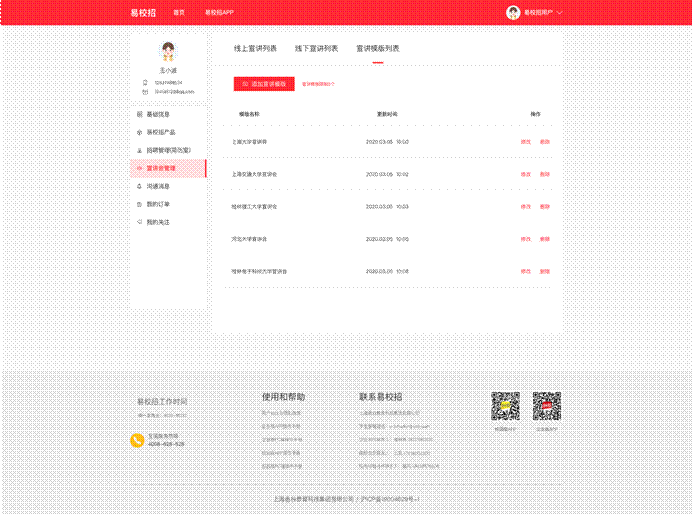

● 易校招企业版 PC端—沟通消息
1、点击左侧菜单栏“沟通信息”,进入沟通信息页面。



(1)聊天过程中可选择“查看附件简历”请求,等待对方发送简历并查看。
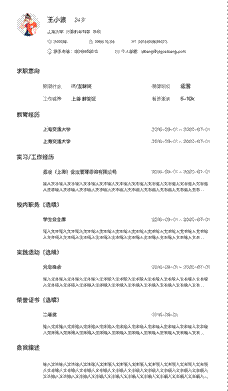
2、面试邀约
聊天过程中可点击“约面试”发起面试邀请,等待对方同意并进行面试。发起面试可以选择电话面试和视频面试,视频面试需使用易校招APP进行。
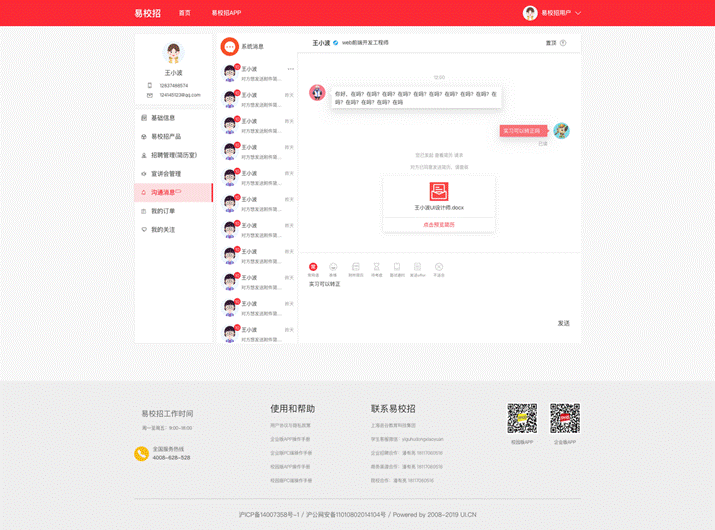

3、offer发放
面试过程中,若条件符合,可选择“发放offer”,等待学生确认offer。
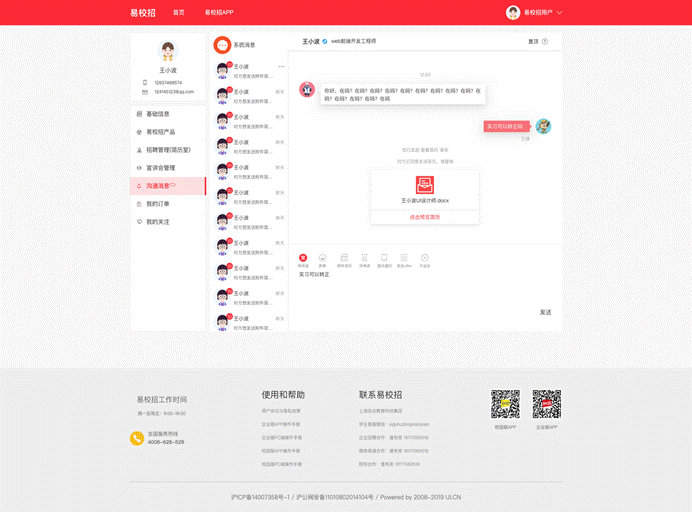

● 易校招企业版 PC端—我的订单
点击左侧菜单栏“我的订单”,查看订单详情。目前订单包括“宣讲会预约”、“双选会订单”、“VIP会员订单”。
1、 宣讲预约:可查看宣讲订单详情
2、双选会订单:可查看双选会订单详情,线上双选会在未审核通过时,可进行“关闭订单”等相关操作。

注:1.老师审核通过后,可以生成该场双选会的投递码,学生可以通过扫描投递码投递职位。
2.若老师上传了线下双选会所需材料,企业待审核通过后可以点击“下载/提交线下双选会所需材料”按钮,下载资料后回传,老师即可查看。

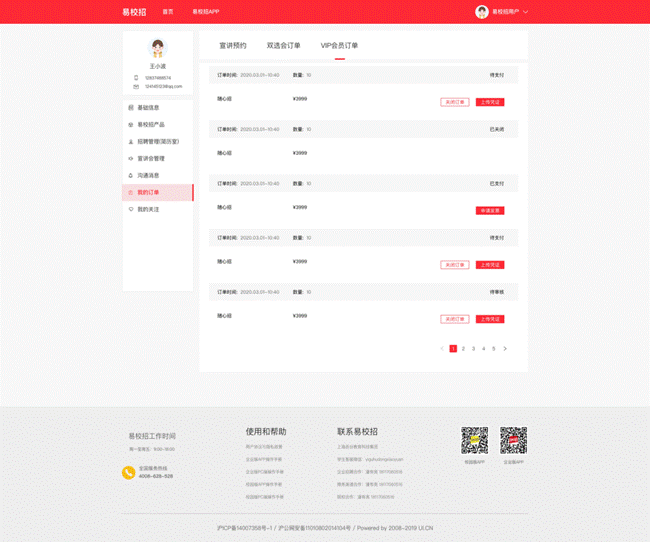
3、VIP会员订单:可查看VIP会员订单详情。同时可进行“关闭订单”、“上传凭证”、“申请发票”等相关操作。
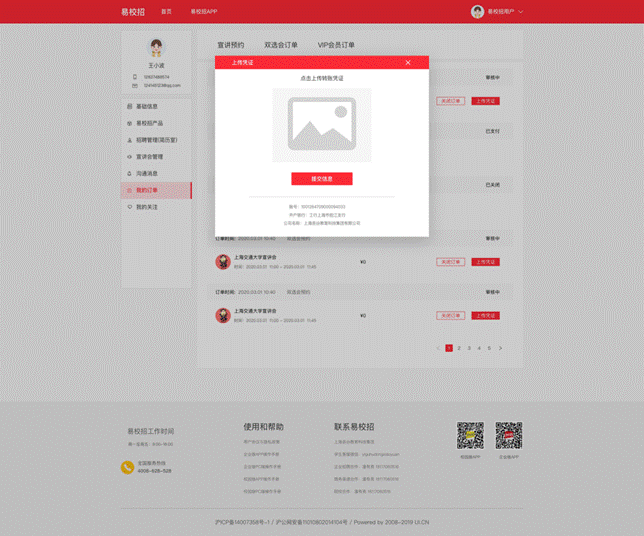

注:如有任何问题,可直接拨打4008-628-528或联系易校招校招顾问,我们将尽快进行解答